Edge浏览器将网页发送到桌面快捷方式的操作方法
1、首先打开Edge浏览器,在浏览器右上角可以找到由三个点组成的“设置及其他”按钮,使用鼠标点击该按钮。
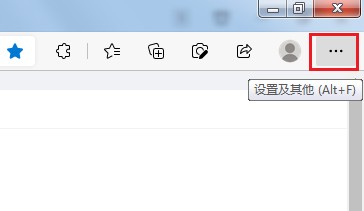
2、点击之后下方会弹出Edge浏览器的菜单窗口,将鼠标移动到窗口中的“应用”这一栏中,然后在弹出的二级菜单中点击“将此站点作为应用安装”。
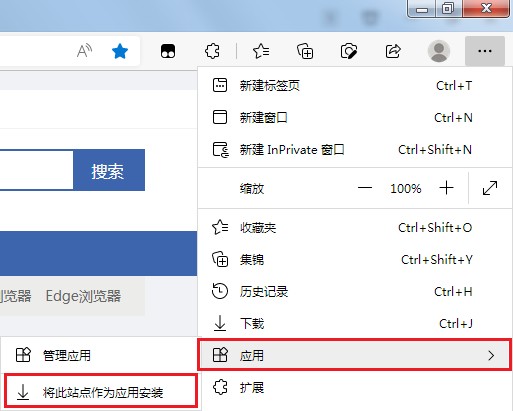
3、此时会弹出如下图所示的窗口,在其中设置好应用名称之后,点击“确定”按钮就可以了。
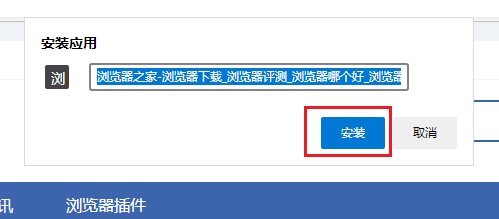
以上就是Edge浏览器将网页发送到桌面快捷方式的操作方法,如果你也想要创建桌面快捷方式,可以参考上面的方法在Edge浏览器中进行设置哦!